Das Erlernen der Verwaltung unserer persönlichen Daten mithilfe des Computers ist ein gängiges Element unserer Zeit, daher werde ich Ihnen beibringen, wie Sie Kontact unter Ubuntu 20.04 installieren und verwenden.
Was ist Kontakt?
Um sehr gut zu verstehen, was Kontact ist, genügt es, die folgende Definition zu lesen:
Kontact ist eine integrierte Lösung für Ihr persönliches Informationsmanagement. Es kombiniert Anwendungen wie KMail, KOrganizer und KAddressBook in einer einzigen Oberfläche, um einfachen Zugriff auf E-Mail, Terminplanung, Adressbuch und andere PIM-Funktionen zu bieten.
Kontact vereint mehrere Anwendungen zur Verwaltung persönlicher Informationen in einem einzigen Fenster, um Ihnen das bestmögliche Erlebnis zu bieten und Ihre Produktivität zu steigern . Mit Kontact können Sie alle Tools unserer leistungsstarken Suite an einem Ort nutzen. Im Gegensatz zu proprietären Webanwendungen schätzen wir Ihre Privatsphäre und unterstützen offene Standards, weshalb Kontact Ihnen die volle Kontrolle über Ihre Daten gibt. Selbstverständlich können Sie auch offline auf Ihre Daten zugreifen, wenn Sie möchten.
Obwohl Kontact Teil der Plasma-Desktop-Umgebung ist, ist es so gut, dass es eine Möglichkeit gibt, es in anderen Distributionen zu verwenden, die Plasma nicht verwenden.
Installieren Sie Kontact auf Ubuntu 20.04
Wir können Kontact auf Ubuntu 20.04 auf verschiedene Arten installieren und jede Option oder Methode hängt davon ab, wie Sie es am besten machen.
Methode 1:Verwenden von Flatpak zum Abrufen der neuesten Version
Obwohl Kontact in den offiziellen Repositories verfügbar ist, sind sie veraltet und wir können die neueste verfügbare Version erhalten. Aber dafür müssen wir Flatpak installieren.
Also müssen wir zuerst eine moderne Version dieses Programms mit einem PPA installieren:
sudo add-apt-repository ppa:alexlarsson/flatpak
sudo apt update
Zum Schluss:
sudo apt install flatpak
Fügen Sie dann das Flathub-Repository hinzu, in dem Kontact gehostet wird
flatpak remote-add --if-not-exists flathub https://flathub.org/repo/flathub.flatpakrepo
Und installieren Sie es dann, indem Sie es ausführen
flatpak install flathub org.kde.kontact
Dann können Sie es vom Hauptmenü aus ausführen.
Methode 2:Verwendung des offiziellen Repositorys
Diese Methode ist ziemlich sicher und schnell anzuwenden, da Sie lediglich Folgendes ausführen müssen:
sudo apt install kontact
Aber diese Methode hat das Problem, dass wir nicht in der Lage sein werden, die neueste verfügbare stabile Version zu installieren.
Viele Leute mögen es also vielleicht nicht.
Mit Kontakt
Sobald das Programm installiert ist, müssen Sie es über das Hauptmenü ausführen.
Der erste Bildschirm bezieht sich auf die Notwendigkeit, Ihr E-Mail-Konto hinzuzufügen. Folgen Sie den einfachen Schritten und am Ende ist Kontact richtig konfiguriert.

Die grafische Benutzeroberfläche von Kontact gibt Ihnen eine Vorstellung davon, wie vollständig die Funktionalität des Programms ist.

Auf der linken Seite befindet sich ein Panel mit allen integrierten Anwendungen.
Zuerst sehen Sie die Anwendungszusammenfassung, die schnell zeigt, ob Sie neue E-Mails, Aufgaben oder Notizen haben.

Sie können den E-Mail-Bereich überprüfen, in dem Sie E-Mails auf sehr komfortable und integrierte Weise auf dem Desktop senden und empfangen können.

Das Überprüfen Ihrer Kalendernotizen ist mit Kontact eine sehr einfache Aufgabe.

Außerdem können Sie alle Notizen von einem Ort aus erstellen.
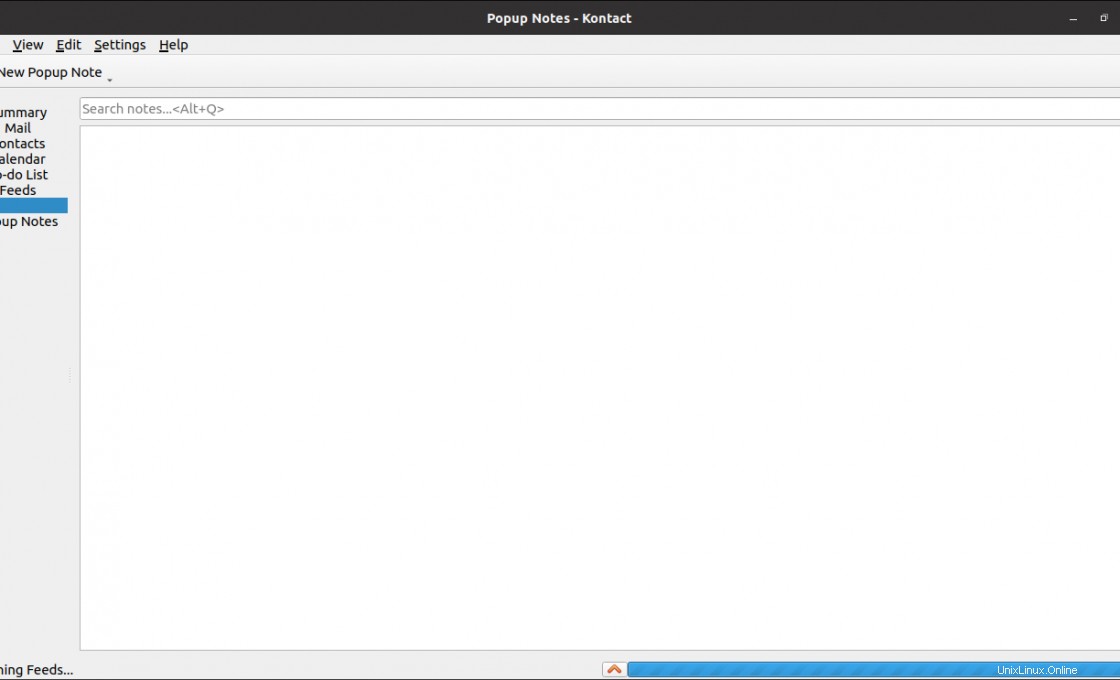
Kontact wird entfernt
Falls Sie Kontact deinstallieren möchten, können Sie dies gemäß der von Ihnen gewählten Installationsmethode tun
Falls Sie Flatpak verwendet haben, können Sie dies tun, indem Sie Folgendes ausführen:
flatpak remove flathub org.kde.kontact
Wenn Sie es über das Repository installiert haben, können Sie es deinstallieren, indem Sie Folgendes ausführen:
sudo apt remove kontact
Mit diesen beiden Befehlen können Sie es problemlos vom System entfernen.
Schlussfolgerung
Kontact ist eine ziemlich moderne Anwendung, die uns bei der Verwaltung persönlicher Informationen hilft, mit einem E-Mail-Client, Kalender und Kontakten, die sich als effiziente und sichere Option für unsere Bedürfnisse herausstellen.
Kennen Sie Kontakt? gefällt es dir? hast du es benutzt? hinterlasse uns einen Kommentar und teile unseren Beitrag.